Hogyan javíthatom, hogy az iPhone kamera nem működik?
Az iPhone nemcsak az emberekkel való kommunikáció eszközét szolgálja, hanem egy könnyen elkészíthető digitális fényképezőgép is, amely mindent nagy felbontással rögzít. 10 másodpercen belül fényképezhet, ha elindítja az iPhone készüléket, kinyitja a fényképezőgép tekercsét, és megérinti a lövés ikont. Noha az iPhone az okostelefonok világméretű piacán volt a legfontosabb választás, még mindig sok van Az iPhone kamera nem működik kérdések.
Nem számít, ha a korábbi verziót használja, például az iPhone 5/5-et vagy a új iPhone X/ 8, az iPhone fényképezőgép problémái gyakoriak. Ezért a cikk célja, hogy részletesen megmagyarázza, hogyan javíthatja az iPhone kamera nem működő problémáit.

iPhone kamera nem működik
Önportrék készítése a barátokkal az iPhone elülső kamera használata a gyakori választás. És ha fényképeket készít a csillagos égboltról, akkor az iPhone hátsó kamerája jobban működhet. Íme néhány egyszerű, de hasznos megoldás az iPhone fényképezőgép nem működőképességének kijavítására.
Csak nyomja meg a kezdőképernyőt, és visszatérés a kezdőképernyőre nem megfelelő módszer a kamera alkalmazás bezárására. Koppintson duplán a kezdőképernyőre, amíg meg nem jelenik az App Switcher. Megjelentek az iPhone készülékén futó összes alkalmazás. Húzza el a Kamera alkalmazást, hogy erősen bezárja. Később térjen vissza a kezdőképernyőre a Kamera alkalmazás újbóli megnyitásához. Ellenőrizze, hogy az iPhone kamerája képes-e vagy sem.
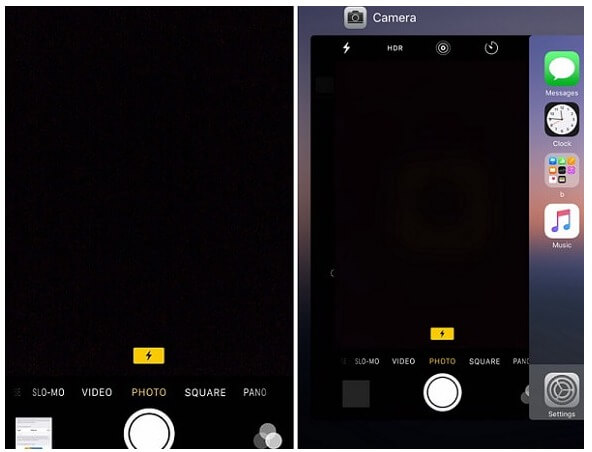

Visszaállíthatja az iPhone beállításait, hogy eltávolítsa a fényképezőgép korábbi iPhone-beállításait. A fényképeit nem törli. Keresse meg a "Beállítások" elemet az "Általános" elem eléréséhez, nyomja meg a "Visszaállítás" gombot, és válassza az "Összes beállítás visszaállítása" lehetőséget, hogy az iPhone kamera nem működik. A probléma megoldható, vagy sem.
Az összes digitális eszközről felmerülő problémák sokoldalú megoldásának kell lennie. Tartsa nyomva a home gombot és a bekapcsoló gombot, amíg meg nem jelenik az Apple logó. (Azon felhasználók számára, akik iPhone 7/7 Plus, iPhone 8/8 Plus, iPhone X készüléket használnak, ehelyett nyomja meg a hangerő csökkentését és a bekapcsológombot.)
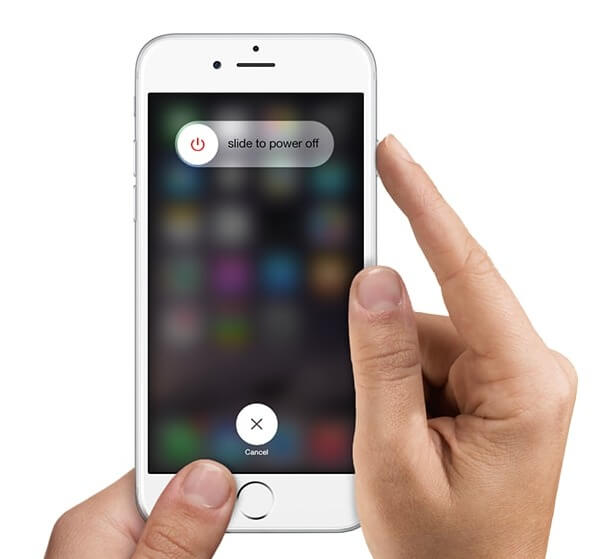
Gondolj át kétszer az iPhone gyári visszaállítása előtt, és készítsen biztonsági másolatot az iPhone-ról. Az összes iOS-adatot teljesen eltávolítjuk. Kattintson a "Beállítások", "Általános", "Visszaállítás" és "Az összes tartalom és beállítások törlése" gombra sorrendben.

A Kamera alkalmazás megnyitásakor néha megjelenik a „Nem lehet fotózni” értesítés. Ez elsősorban azért van, mert nincs elegendő tárhely a fényképek készítéséhez és mentéséhez.
Ha rendszeresen felszabadítja az iOS tárolóterületét, megszabadulhat sok egyéb lehetséges problémától. Nyissa meg a "Beállítások" gombot az "Általános" eléréséhez. Kattintson a "Storage & iCloud Usage" elemre, majd válassza a "Kezelése Tárolás"a használt és a rendelkezésre álló iPhone tárolóhely ellenőrzéséhez. Később szabadítsa fel az iPhone készüléket kézzel, hogy helyet biztosítson a Kamera alkalmazás számára.

Vagy telepíthet egy új alkalmazást, amellyel fényképeket készíthet az alapértelmezett Kamera alkalmazás helyett, mint például az Instagram, a VSCO stb. De ha az oka az iPhone tárhelyének hiánya, akkor elegendő helyet szabadítson fel a Kamera alkalmazás folyékony működéséhez.
A zseblámpa fontos szerepet játszik a fényképezés során a sötét éjszakában. Tehát nem tud fényképeket rémálmokról készíteni, ha az iPhone fényképezőgép zseblámpája nem működik.
Nyissa meg az iPhone Camera alkalmazást, és többször érintse meg a zseblámpa ikont, hogy megbizonyosodjon arról, hogy bekapcsolta-e a zseblámpát.
Húzza felfelé a Vezérlőközpont eléréséhez, majd érintse meg a zseblámpát, hogy lássa, világít-e a LED-es fény. Ha a zseblámpa nincs bekapcsolva, akkor megtisztíthatja a Flash Len vagy más műveleteket a lencse burkolatainak eltávolításához.

Ha az iPhone készüléket hosszú ideig bekapcsolja a vakuval, vagy ha az iPhone csak túl melegszik, akkor az iOS-eszköz nem fog működni, amíg az iPhone lehűl.
Válassza a "Beállítások" pontot, és szerezze be az "Adatvédelem" lehetőséget, keresse meg a "Helymeghatározási szolgáltatás" oldalt. válassza a „Soha” lehetőséget a „Kamera” közül a helymeghatározó szolgáltatások letiltásához.
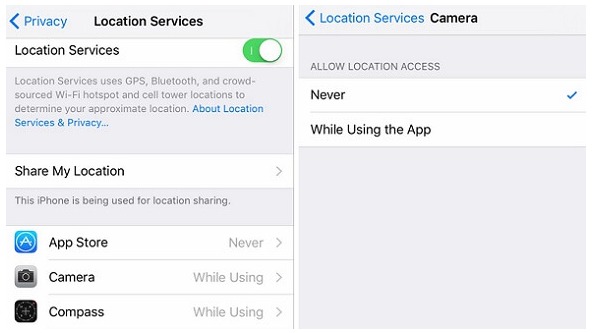

A nem működő kamera alkalmazás kijavításához az iPhone újraindításához újra kell indítania a bekapcsológombot és az otthoni gombokat. (IPhone 7/7 Plus felhasználók esetén tartsa lenyomva a bekapcsoló és a hangerő csökkentő gombokat, amíg meg nem jelenik az Apple logó.)
Az iPhone hátsó kamerája nem fókuszál, és elmosódott képeket ad ki. Az iPhone fényképezőgép nem fókuszáló problémájának kijavításához az alábbi megoldásokkal kezelheti az iPhone fényképezőgép nem működőképességét.
Lépjen ki a Kamera alkalmazásból, ha az iPhone fekete képe jelenik meg, vagy a képernyőn zárt lencse látható. Gyorsan nyomja meg kétszer a kezdőlap gombot, lépjen be a Kamera alkalmazásba a közelmúltban használt alkalmazásokból, és húzza felfelé a bezáráshoz. Később indítsa újra az iPhone kamerát, hogy ellenőrizze.
Ellenőrizze, hogy a hátsó kamera lencséje karcolódott-e. Ha fizikai sérülések vannak, és ezeket nem lehet manuálisan megjavítani, akkor a lencse cseréjéhez el kell küldenie a javítási szolgáltatást. Vagy törölje le fogkrémmel egy irányban, és távolítsa el a karcolásokat.
Tartsa lenyomva a fényképezőgép gombot, amíg a fénykép felvétel közben tisztává nem válik. Az iPhone eltarthat egy ideig, amíg a fénykép fókuszát automatikusan felismeri.
Időnként csak különféle fókuszt szeretne beállítani, hogy képeket kapjon speciális fotóeffektusokkal. Ezután kikapcsolhatja az automatikus fókuszt, és manuálisan megérintheti a fókuszt a fókusz beállításához.
Kapcsolja ki az iPhone hirdetését, majd kapcsolja be annak érdekében, hogy kijavítsa a kis hibákat, és ez lehet az oka annak, hogy az iPhone kamera nem működik. Nem szabad elfelejtenie ezt a nagyszerű megoldást, függetlenül attól, hogy mely digitális kérdésekkel találkozol.
Ez az utolsó módszer, amelyet az iPhone Kamera alkalmazás újbóli működésének engedélyezéséhez használ. Az összes korábbi fájl eltávolításra kerül, jobb, ha a fontos iPhone fájlokról már készített biztonsági másolatot. A vízkárosodások és más súlyos károk ellenére itt rögzítheti az iPhone kamerát, amely nem működik.
Ebben a cikkben elsősorban megmutatjuk, hogyan lehet megoldani az iPhone fényképezőgép nem működő problémáját. Ha van más jó megoldása is, üdvözöljük, mondja el nekünk.